win7放大镜功能怎么关闭 win7如何关闭放大镜
更新时间:2023-12-07 11:24:11作者:zheng
有些用户不小心打开了win7电脑的放大镜功能,想要将放大镜功能关闭却不知道该如何操作,今天小编就给大家带来win7放大镜功能怎么关闭,如果你刚好遇到这个问题,跟着小编一起来操作吧。
具体方法:
1.打开电脑的控制面板
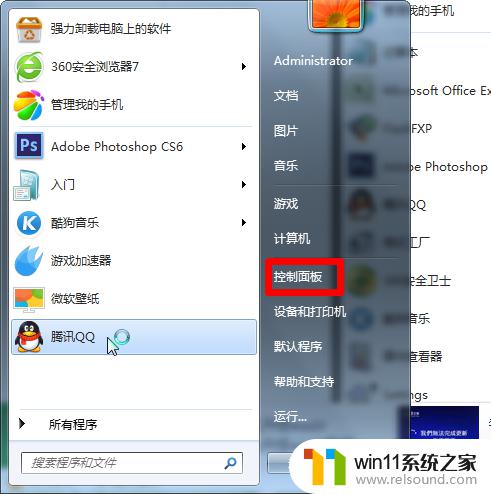
2.点击轻松访问按钮
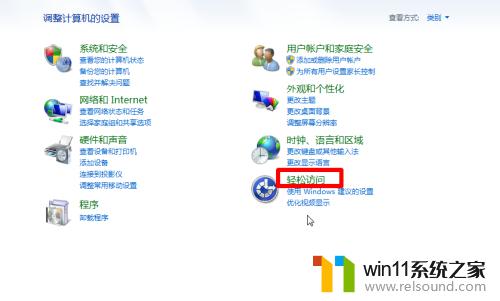
3.点击轻松访问中心
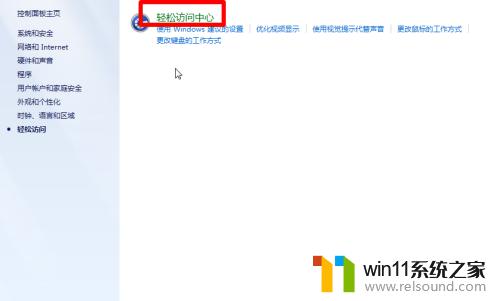
4.点击使计算机更易于查看

5.点击取消启用放大镜前面的对勾

6.最后点击应用确定
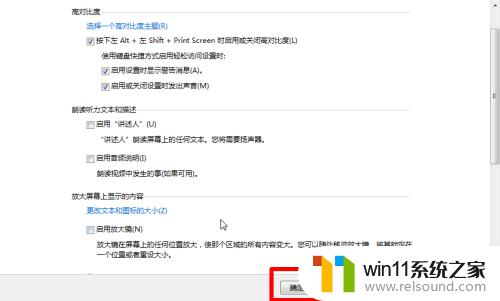
以上就是win7放大镜功能怎么关闭的全部内容,有遇到相同问题的用户可参考本文中介绍的步骤来进行修复,希望能够对大家有所帮助。
win7放大镜功能怎么关闭 win7如何关闭放大镜相关教程
- 怎么永久关闭win7更新 如何永久关闭win7自动更新
- win7电脑防火墙怎么关闭 win7系统如何关闭防火墙
- 老版本戴尔win7关闭触控板设置方法 戴尔笔记本win7触摸板怎么关闭
- win7如何打开电脑摄像头功能 win7系统自带摄像头怎么打开
- win7系统没有蓝牙功能怎么办 win7电脑蓝牙开关不见了解决方法
- win7怎么添加五笔输入法 win7如何添加微软五笔输入法
- win7系统如何显示文件扩展名 win7文件夹扩展名怎么显示
- win7怎样让旧电脑恢复流畅 如何让win7旧电脑流畅运行
- 如何取消电脑开机密码win7 清除win7登录密码设置方法
- win7如何修改ip地址 win7修改ip地址设置方法
- win7共享给xp
- 如何删除微软拼音输入法win7
- 由于无法验证发布者,所以windows已经阻止此软件win7
- win7系统注册表在哪里
- win7主机连接电视怎么设置
- 文件共享 win7
win7系统教程推荐